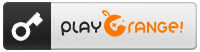Nutzungshinweise
Hinweise für die Nutzung unter Windows® 10
Wichtige, allgemeine Informationen:
Während der Installation unserer Produkte werden Sie ggf. aufgefordert sowohl:
1. VCRedist
2. DirectX 9.29
zu installieren. Sollten Sie eines oder beides bereits installiert haben, erhalten Sie nach dem jeweiligen Start einen Hinweis und können die Installation abbrechen.
Wichtig!
Wenn Sie nicht sicher sind, ob diese Produkte auf Ihrem PC installiert sind, dann führen Sie die Installation unbedingt durch.
Sollten Sie die Installation von DirectX oder der VCRedist übersprungen haben, finden Sie beide Produkte auf dem Datenträger in den jeweiligen Verzeichnissen oder auf unserer WEB-Seite unter Support->Updates.
Diese Version ist auch mit Windows 10 kompatibel und kann ohne Probleme installiert werden!
Bei den neueren Versionen unserer Produkte benötigen Sie diese Installation nicht mehr! Dies erkennen Sie ohne Probleme daran, dass Sie während der Installation nicht aufgefordert werden diese zu installieren.
Nach dem Einlegen des Datenträgers:
Als erstes nach dem Einlegen des Datenträgers erhalten Sie evtl. folgende Frage:
Möchten Sie zulassen, dass durch diese App von einem unbekannten Herausgeber Änderungen an Ihrem Gerät vorgenommen werden?
Diese Frage mit JA beantworten, denn schliesslich möchten Sie das Spiel ja auf Ihrem PC installieren.
Folgen Sie dann dem Installationsdialog, auch die Frage nach dem Erstellen eines neuen Verzeichnisses mit JA beantworten.
Nach erfolgreicher Installation des Spiels erhalten Sie ggf. die weiter oben bereits beschriebenen Hinweise zur Installation von DirectX und der VCRedist. Bei beiden handelt es sich um microsoft-Produkte, welche Sie, wenn es während des Installationsvorgangens erwähnt wird, unbedingt benötigen.
Nach erfolgreicher Installation:
Nach einer erfolgreichen Installation können Sie auf das kleine Fenstersymbol in der linken unteren Ecke Ihres Desktops klicken. Hier finden Sie alle auf Ihrem PC installierten Programme.
Suchen Sie unter dem Namen des gerade installierten Produktes den entsprechenden Eintrag und wählen diesen aus. Je nach Produkt finden Sie unter diesem Eintrag wichtige Informationen, Hinweise oder Komponenten. Auch das Produkt ist hier zu finden. Wählen Sie es an und es startet der Game-Launcher.
Im Game-Launcher können Sie Ihr Produkt aktivieren oder wenn erforderlich auch deaktivieren. Geben Sie nun zunächst die mitgelieferten Seriennummer (=Aktivierungscode) im entsprechenden Feld ein.
Sorgen Sie für einen aktiven Zugang zum Internet und lassen Sie Ihre Eingabe verifizieren.
War dieser Vorgang erfolgreich, können Sie ab jetzt das Produkt auch ohne Internetverbindung nutzen. (Sie erhalten für die erfolgreiche Aktivierung einen separaten Hinweis).
Wir wünschen Ihnen viel Freude damit.